WhatsApp은 소통 방식을 혁신적으로 변화시킨, 지속적으로 성장하는 플랫폼입니다. 과거에는 메신저 앱을 통해 온라인에서 메시지를 주고받았지만, WhatsApp 등장 이후 모든 세대가 문자, 음성, 화상 통화를 위해 이 플랫폼을 사용하기 시작했습니다. 이제 WhatsApp은 전 세계 사람들과 소통하는 데 가장 많이 선택받는 플랫폼 중 하나가 되었습니다. 하지만 WhatsApp이 안드로이드 연락처를 동기화하지 못하면 원활한 소통에 차질이 생길 수 있습니다. 만약 당신이 안드로이드폰 사용자인데 WhatsApp에 연락처 이름이 표시되지 않는 문제를 겪고 있다면 제대로 찾아오셨습니다. 이 글에서는 WhatsApp이 연락처를 인식하지 못하는 이유와 해결책을 자세히 알아볼 것입니다. WhatsApp 연락처가 사라지는 원인이 무엇이든, 지금부터 제시하는 신뢰할 수 있는 해결책을 통해 문제를 해결할 수 있을 것입니다.
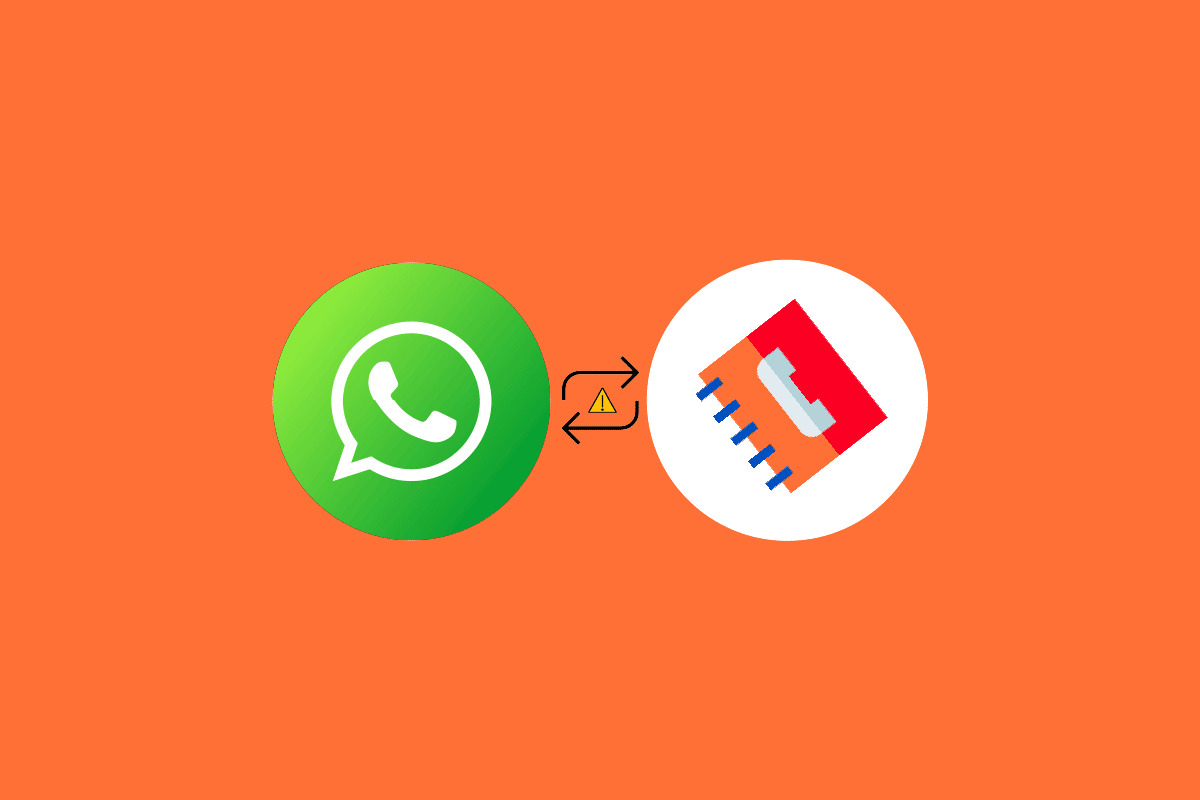
안드로이드에서 WhatsApp 연락처 동기화 오류 해결 방법
만약 당신이 WhatsApp을 자주 사용하는 사용자라면, 안드로이드 스마트폰에서 WhatsApp이 연락처를 불러오는 데 어려움을 겪는 데에는 여러 가지 원인이 있을 수 있습니다. 주요 원인들을 아래에서 자세히 살펴보겠습니다.
- 앱 자체의 버그가 원인일 수 있습니다.
- 새로운 소프트웨어 버전이 WhatsApp 권한에 영향을 주어 연락처가 표시되지 않을 수 있습니다.
- WhatsApp 연락처 목록이 최신 정보로 갱신되지 않았을 수 있습니다.
- 구 버전의 WhatsApp 사용이 문제의 원인일 수 있습니다.
- WhatsApp이 연락처에 접근하는 것이 차단되었을 수도 있습니다.
WhatsApp에 연락처가 표시되지 않는 원인에 따라 다양한 해결 방법을 시도해 볼 수 있습니다. 아래에서 소개하는 방법들을 순서대로 따라 해 보세요.
주의: 스마트폰 설정은 제조사 및 모델에 따라 다를 수 있으므로, 아래 방법을 시도하기 전에 휴대폰 설정을 확인하십시오. 아래에 제시된 방법은 Vivo 1920(최신 버전)을 기준으로 작성되었습니다.
방법 1: WhatsApp 연락처 새로 고침
WhatsApp 연락처 목록에서 사라진 연락처는 간단히 새로 고침을 통해 쉽게 복구할 수 있습니다. 이 방법을 사용하면 이전에 보이지 않던 연락처 이름이 다시 나타날 것입니다.
1. 안드로이드 스마트폰에서 WhatsApp 앱을 실행합니다.

2. 하단의 메시지 보내기 아이콘을 누릅니다.

3. 화면 오른쪽 상단의 점 세 개 아이콘을 탭합니다.

4. 나타나는 옵션에서 “새로고침”을 선택합니다.

방법 2: WhatsApp 동기화 재설정
단순 새로 고침으로 문제가 해결되지 않으면, 스마트폰에서 WhatsApp 동기화를 재설정해 볼 수 있습니다. 아래 단계를 따라 동기화를 재설정하는 방법을 알아보세요.
1. 스마트폰 설정 앱을 실행합니다.

2. 설정에서 “계정 및 동기화”를 선택합니다.

3. 현재 옵션에서 WhatsApp을 탭합니다.

4. “연락처”를 선택한 다음 “지금 동기화”를 누릅니다.

방법 3: WhatsApp에 연락처 접근 권한 허용
WhatsApp이 안드로이드 기기에서 갑자기 연락처 이름을 표시하지 않는다면, WhatsApp이 기기 연락처에 접근하는 것이 제한되었기 때문일 수 있습니다. 아래 단계를 따라 WhatsApp에 연락처 접근 권한을 허용해야 합니다.
1. 안드로이드 설정에서 “앱 및 권한”을 실행합니다.

2. “앱 관리자”를 선택합니다.

3. 앱 목록에서 WhatsApp을 찾아 탭합니다.

4. 앱 정보 창에서 “권한”을 탭합니다.

5. “연락처”를 탭합니다.

6. 다음 화면에서 “허용”을 선택합니다.

방법 4: WhatsApp 캐시 삭제
WhatsApp 연락처 목록 문제가 지속될 경우, 다음으로 시도해 볼 방법은 WhatsApp 캐시를 지우는 것입니다. 기기에 쌓인 캐시는 앱 작동을 방해할 수 있습니다. 따라서 문제를 해결하려면 WhatsApp 캐시를 삭제해야 합니다.
1. 설정 앱에서 “앱 및 권한”을 선택합니다.

2. “앱 관리자”에서 WhatsApp을 찾아 엽니다.

3. 앱 정보 창에서 “저장소”를 탭합니다.

4. “캐시 지우기”를 누릅니다.

방법 5: WhatsApp 업데이트
다음으로, WhatsApp이 연락처를 인식하지 못하게 하는 구 버전이나 오래된 앱일 가능성을 배제하기 위해 장치에서 WhatsApp을 업데이트해야 합니다. 앱을 업데이트하면 성능 향상에도 도움이 됩니다.
1. 기기에서 Play 스토어 앱을 실행합니다.
2. 화면 상단의 프로필 아이콘을 탭합니다.

3. “앱 및 기기 관리”를 탭합니다.

4. “업데이트 사용 가능”을 탭하여 대기 중인 업데이트를 확인합니다.

5. WhatsApp 업데이트가 있다면 “업데이트”를 탭하여 최신 버전의 앱을 설치합니다.
이제 연락처 이름이 정상적으로 표시되는지 확인해 보세요.
방법 6: WhatsApp 계정 제거
이 방법은 극단적인 조치일 수 있지만, WhatsApp이 연락처를 동기화하지 못하는 문제를 해결하기 위해 시도해 볼 수 있습니다. 이 방법을 사용하기 전에 Google 드라이브 등 적절한 방법을 사용하여 앱 내 모든 데이터와 채팅을 백업해야 합니다. 백업이 완료되면 아래 단계를 따라 계정을 제거할 수 있습니다.
1. WhatsApp 앱을 실행하고 오른쪽 상단의 점 세 개 아이콘을 탭합니다.

2. 메뉴에서 “설정”을 선택합니다.

3. “계정”을 탭합니다.

4. “내 계정 삭제”를 탭합니다.

5. 전화번호를 입력하고 “내 계정 삭제” 버튼을 누릅니다.

이제 WhatsApp에서 계정을 다시 생성하고 연락처가 동기화되는지 확인해 보세요.
방법 7: WhatsApp 재설치
마지막으로, WhatsApp이 연락처를 동기화하지 못하는 문제를 해결하기 위해 앱을 제거한 후 다시 설치해 볼 수 있습니다. 이 방법은 최후의 수단이지만, 효과적인 해결책이 될 수 있습니다. 그러나 시도하기 전에 WhatsApp 데이터를 안전하게 백업해야 합니다.
1. 설정을 실행하고 “앱 및 권한”을 탭합니다.

2. 앱 관리자에서 WhatsApp을 찾아 엽니다.

3. 앱 정보 창에서 “제거”를 누릅니다.

4. “확인”을 눌러 프로세스를 진행합니다.

5. Play 스토어를 열고 WhatsApp을 검색합니다.

6. “설치”를 탭하여 앱을 다시 설치합니다.
이것으로 WhatsApp이 연락처 이름을 표시하지 못하는 문제를 해결하는 방법들을 모두 알아보았습니다.
자주 묻는 질문(FAQ)
Q1. SIM 연락처가 WhatsApp에 표시되지 않는 이유는 무엇인가요?
A. SIM 연락처가 WhatsApp에 표시되지 않는다면, 스마트폰에 설치된 앱이 구 버전일 수 있습니다.
Q2. 듀얼 WhatsApp에서 연락처가 표시되지 않는 이유는 무엇인가요?
A. 듀얼 WhatsApp에서 연락처 로딩 문제가 발생한다면, 별도 연락처 목록 사용 옵션을 해제해 보세요.
Q3. WhatsApp에서 연락처 목록을 불러오지 못하는 이유는 무엇인가요?
A. WhatsApp 연락처 목록 로딩 문제가 발생하면, 앱에 연락처를 표시하기 위해 새로 고침을 시도해 보세요.
Q4. WhatsApp 데이터를 어떻게 동기화할 수 있나요?
A. WhatsApp 데이터는 채팅 백업을 통해 기기와 동기화할 수 있습니다.
Q5. WhatsApp에서 연락처는 어디서 확인할 수 있나요?
A. WhatsApp 연락처는 채팅 탭에서 확인할 수 있습니다. 새로운 채팅 아이콘을 열면 앱에서 연락처 목록을 볼 수 있습니다.
***
이 글을 통해 연락처를 동기화하지 못하는 WhatsApp 문제의 원인과 해결 방법에 대해 자세히 알아보셨기를 바랍니다. 이 글이 도움이 되었다면, 의견을 남겨주세요. 질문이나 제안 사항도 언제든 환영합니다.